远程软件,试了windows自带远程桌面才知道之前都是舍近求远

本文作者:
创作立场声明:
希望我的经验能对值友有所帮助,欢迎关注
选择理由
由于工作原因,需要用到两台电脑,两套键鼠不方便不说,各自连显示器也浪费,加上还不时想要在家里控制单位电脑,所以用远程控制软件成了最优选。第二台电脑相当于在一个窗口里操作,只需要一套键鼠,同时两个屏幕也得到了最大化利用。之前我推荐的远程控制软件时,用的确好用,不过有一个毛病,在被控制电脑在没有连接显示器时可选的分辨率不全面(估计跟单位电脑显卡也有关系),居然没有我刚需的(某些特殊原因必须固定分辨率),这就算了,我可以另接一根线在我的显示器上(虽然不选择这个输入源),但用得多了之后居然提示我说检测到商业用途,连接时长被限制在5分钟。实际上连5分钟都没有,估计就一分钟,啥都来不及干。
虽然换网卡或者改mac地址可以续命,但不用多久又不行了。这就逼着我换软件了,看本站有人写向日葵的,结果装了下发现界面简陋,而且免费的模糊卡顿,跟没法比啊。看了下要充值的话都贵得吓人,单价148。。。。居然还是每月!!!确认自己没看错之后果断速速关闭了网页。难道真就没有免费的午餐?难道穷人就不能远程控制了?贫穷再次激发了我的斗志,突然想到明明自带远程桌面,大家都没推荐,难道是不好用吗?
经过实践研究表明,自带的远程桌面除了初步设置时稍微麻烦一点点,真的超级好用!在单位用局域网控制另一台电脑非常流畅,在家里远程控制也很清晰流畅,而且因为是自带功能也不存在什么限制。另外支持远程复制粘贴,甚至映射网络磁盘!!!
操作方法
简介就到这里了,开始说方法吧。
步骤1:
我的电脑-属性-远程设置里勾选允许远程连接到此计算机。
如果是局域网远程控制的话,在另外一台电脑里打开远程桌面输入需要被控制电脑的局域网ip地址就行。(不知道局域网ip?在控制面板网络和网络连接,网络适配器上右键看状态-详细信息)
如果你想先试试远程桌面好用不好用,那你可以先局域网试下,毕竟设置太简单了
当然,外网远程控制才是最重要的部分。
步骤2:在路由器端设置动态域名。(如果是静态ip地址上网则可跳过这一步)
如果你是普通的拨号上网,而且外网ip地址一直变动的,需要注册个ddns方便连接,否则的话可能刚开始用你的外网ip地址能连接,过几天你外网地址变了就连接不上了。用动态域名就没这个问题,可以始终远程访问到你的电脑。ddns功能像华硕路由和tplink都自带,这里以tplink为例
注册ddns之后你会得到一个你的专属域名(与路由器绑定)如hello123.tpddns.cn,以后远程访问你的电脑只需要填这域名就好,外网ip地址变动也没有关系了。
步骤3:在路由端设置端口转发(虚拟服务器)
远程访问稍微复杂一点的地方在于填静态ip地址或者动态域名还不够,还需要指定一个外部端口来确定访问特定的电脑(不同的外部端口可以对应转发到不同的局域网电脑),同时指定一个特定的内部端口来启用同一台电脑的不同服务。
找到路由器上的虚拟服务器功能,新建转发规则,名称随便填,外部接口随便填(1-65535)比如8888,内部服务器ip填需要受控制电脑的局域网ip(比如192.168.1.123,可在路由器在线设备名单里查看或者电脑端网络链接适配器状态查看),内部端口填3389(远程桌面默认端口),服务协议选全部
步骤4:关闭防火墙,或者在防火墙界面添加规则(非必须,如果不成功则执行这一步)
为了避免防火墙阻碍远程控制,需要添加规则允许这个端口的外网通讯
控制面板所有控制面板项WindowsDefender防火墙,高级设置-入站规则-新建规则
然后选择端口,tcp,特定本地端口并设置3389就行
步骤5和局域网步骤一样,打开远程桌面,输入动态域名:外部端口就能远程控制了。
在显示选项里展开可以看到更多设置,比如齐全的分辨率设置
还有关键的剪贴板访问,以及映射网络硬盘。
设置好之后,你会发现在远程桌面上复制的内容,可以直接粘贴到控制端。而且在受控制的电脑里可以直接访问控制端电脑网络映射的硬盘,方便交换数据。
手机端app
直接在应用商店里下载RemoteDesktop这个微软官方app,同样添加需要远程控制电脑的动态域名:外部端口就能在手机端控制了,实测体验同样也很不错,就是分辨率会自动匹配你的手机屏幕比例。
总结
windows自带的远程桌面用了几个月了,个人感觉设置好之后用起来比第三方软件要舒服,而且很稳定不会关键时刻掉链子,不再受制于人,不会难得想用一次的时候提示检测到商用只给你一分钟连接,痛不欲生。我单位电脑现在可以用智能插座断电再上电的方法启动,有的主板不支持这个功能的话可以用远程唤醒(具体实现方法见文首插的上一篇原创),或者设置成每天定时启动再定时关机就好。这样配合windows自带的远程桌面,就能轻松实现随时随地访问办公电脑了。
补充:担心默认端口成肉鸡的,可自行修改注册表:HKEY_LOCAL_MACHINESYSTEMCurrentControlSetControlTerminalServerWdsrdpwdTdstcp和HKEY_LOCAL_MACHINESYSTEMCurrentControlSetControlTerminalServerWinStationsRDP-Tcp下的PortNumber项,十进制修改成自己喜欢的数字就好。然后步骤四防火墙添加同样端口即可
推荐系统
雨林木风 winxp下载 纯净版 永久激活 winxp ghost系统 sp3 系统下载
系统大小:0MB系统类型:WinXP雨林木风在系统方面技术积累雄厚深耕多年,打造了国内重装系统行业知名品牌,雨林木风WindowsXP其系统口碑得到许多人认可,积累了广大的用户群体,是一款稳定流畅的系统,雨林木风 winxp下载 纯净版 永久激活 winxp ghost系统 sp3 系统下载,有需要的朋友速度下载吧。
系统等级:进入下载 >萝卜家园win7纯净版 ghost系统下载 x64 联想电脑专用
系统大小:0MB系统类型:Win7萝卜家园win7纯净版是款非常纯净的win7系统,此版本优化更新了大量的驱动,帮助用户们进行舒适的使用,更加的适合家庭办公的使用,方便用户,有需要的用户们快来下载安装吧。
系统等级:进入下载 >雨林木风xp系统 xp系统纯净版 winXP ghost xp sp3 纯净版系统下载
系统大小:1.01GB系统类型:WinXP雨林木风xp系统 xp系统纯净版 winXP ghost xp sp3 纯净版系统下载,雨林木风WinXP系统技术积累雄厚深耕多年,采用了新的系统功能和硬件驱动,可以更好的发挥系统的性能,优化了系统、驱动对硬件的加速,加固了系统安全策略,运行环境安全可靠稳定。
系统等级:进入下载 >萝卜家园win10企业版 免激活密钥 激活工具 V2023 X64位系统下载
系统大小:0MB系统类型:Win10萝卜家园在系统方面技术积累雄厚深耕多年,打造了国内重装系统行业的萝卜家园品牌,(win10企业版,win10 ghost,win10镜像),萝卜家园win10企业版 免激活密钥 激活工具 ghost镜像 X64位系统下载,其系统口碑得到许多人认可,积累了广大的用户群体,萝卜家园win10纯净版是一款稳定流畅的系统,一直以来都以用户为中心,是由萝卜家园win10团队推出的萝卜家园
系统等级:进入下载 >萝卜家园windows10游戏版 win10游戏专业版 V2023 X64位系统下载
系统大小:0MB系统类型:Win10萝卜家园windows10游戏版 win10游戏专业版 ghost X64位 系统下载,萝卜家园在系统方面技术积累雄厚深耕多年,打造了国内重装系统行业的萝卜家园品牌,其系统口碑得到许多人认可,积累了广大的用户群体,萝卜家园win10纯净版是一款稳定流畅的系统,一直以来都以用户为中心,是由萝卜家园win10团队推出的萝卜家园win10国内镜像版,基于国内用户的习惯,做
系统等级:进入下载 >windows11下载 萝卜家园win11专业版 X64位 V2023官网下载
系统大小:0MB系统类型:Win11萝卜家园在系统方面技术积累雄厚深耕多年,windows11下载 萝卜家园win11专业版 X64位 官网正式版可以更好的发挥系统的性能,优化了系统、驱动对硬件的加速,使得软件在WINDOWS11系统中运行得更加流畅,加固了系统安全策略,WINDOWS11系统在家用办公上跑分表现都是非常优秀,完美的兼容各种硬件和软件,运行环境安全可靠稳定。
系统等级:进入下载 >
相关文章
- 有什么电脑自动关机软件好用 电脑自动关机软件下载推荐
- 微信抽奖小程序怎么弄,教你微信转盘抽奖小程序制作方法
- 收集意见建议小程序怎么弄,教你制作匿名收集意见的小程序
- 扫码助力活动怎么弄,微信公众号助力活动的制作步骤
- 海报裂变活动怎么弄,微信公众号生成海报裂变活动的方法
- 公众号推广二维码怎么弄,微信公众号推广二维码生成方法
- 公众号裂变活动制作,微信公众号怎么做裂变活动
- 登记信息二维码制作,如何实现扫码登记填报信息
- 登记表怎么弄,教你微信登记表格怎么做
- 参数二维码怎么弄,微信公众号带参数二维码怎么生成
- 报名二维码怎么弄,微信公众号报名二维码制作步骤
- 设置电脑定时关机命令如何更改 电脑定时关机命令设置方法详解
- win7怎么自动关机 win7自动关机时间设置方法
- 设置定时关机命令在哪 电脑设置定时关机命令
热门系统
推荐软件
推荐应用
推荐游戏
热门文章
常用系统
- 1大地系统 Windows11官网正式版优化 GHOST X64位 V2022.06下载
- 2技术员联盟x64位旗舰版 win10万能版下载 笔记本专用ghost系统 ISO镜像下载
- 3深度技术x64位家庭版 win10中文流畅版下载 免激活密钥 惠普笔记本专用下载
- 4萝卜家园WIN11纯净版免激活 中文系统 X64位 V2022.07下载
- 5青苹果系统win7游戏版 激活密钥 官网镜像下载 GHOST v2023
- 6系统之家WIN11专业版 中文系统 X64位 V2022.04下载
- 7大地系统win11最新旗舰版 x64位简体中文版下载 免激活工具 ISO镜像下载
- 8电脑公司win10专业版 x64位最新版下载 ghost镜像 惠普电脑专用下载
- 9win10 2004 纯净版 番茄花园win10 2004系统下载ISO镜像 x64位【免激活】






















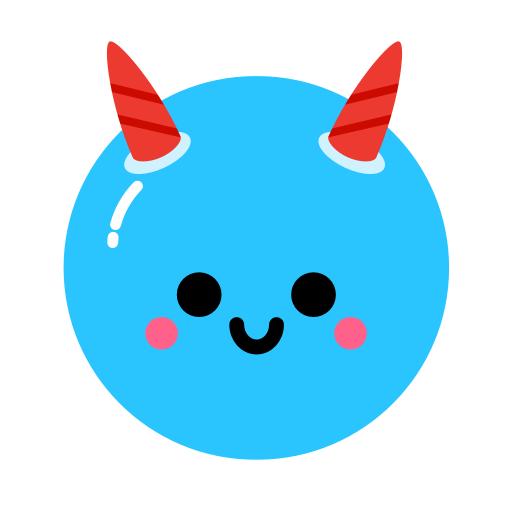



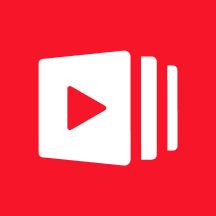


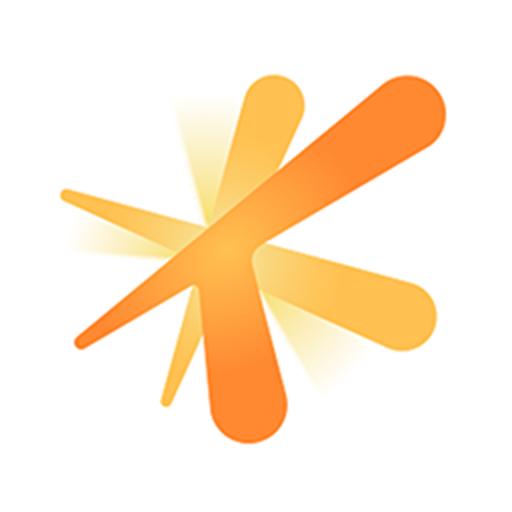







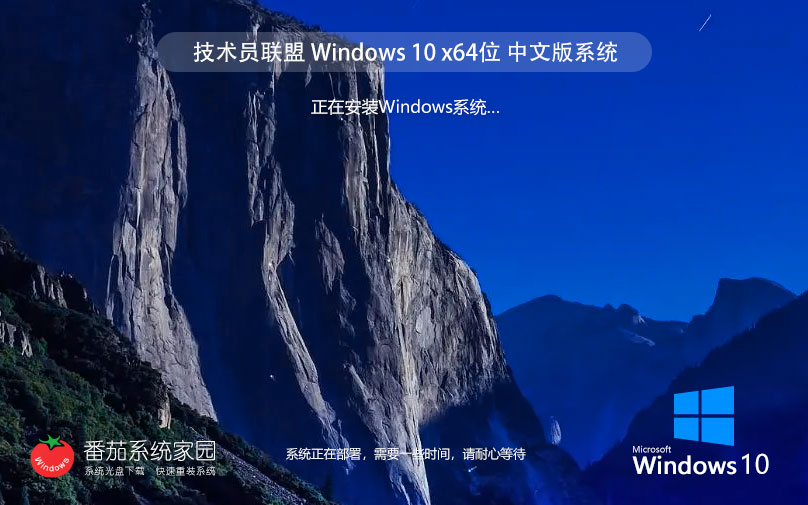




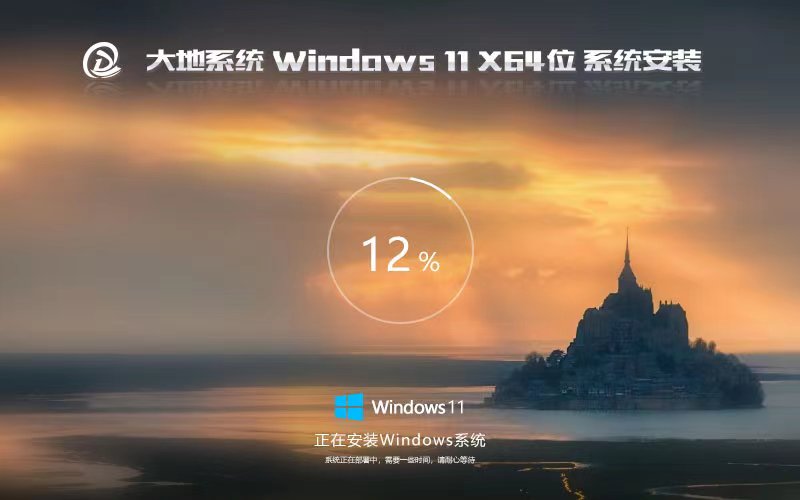


 渝公网安备50010702505324号
渝公网安备50010702505324号